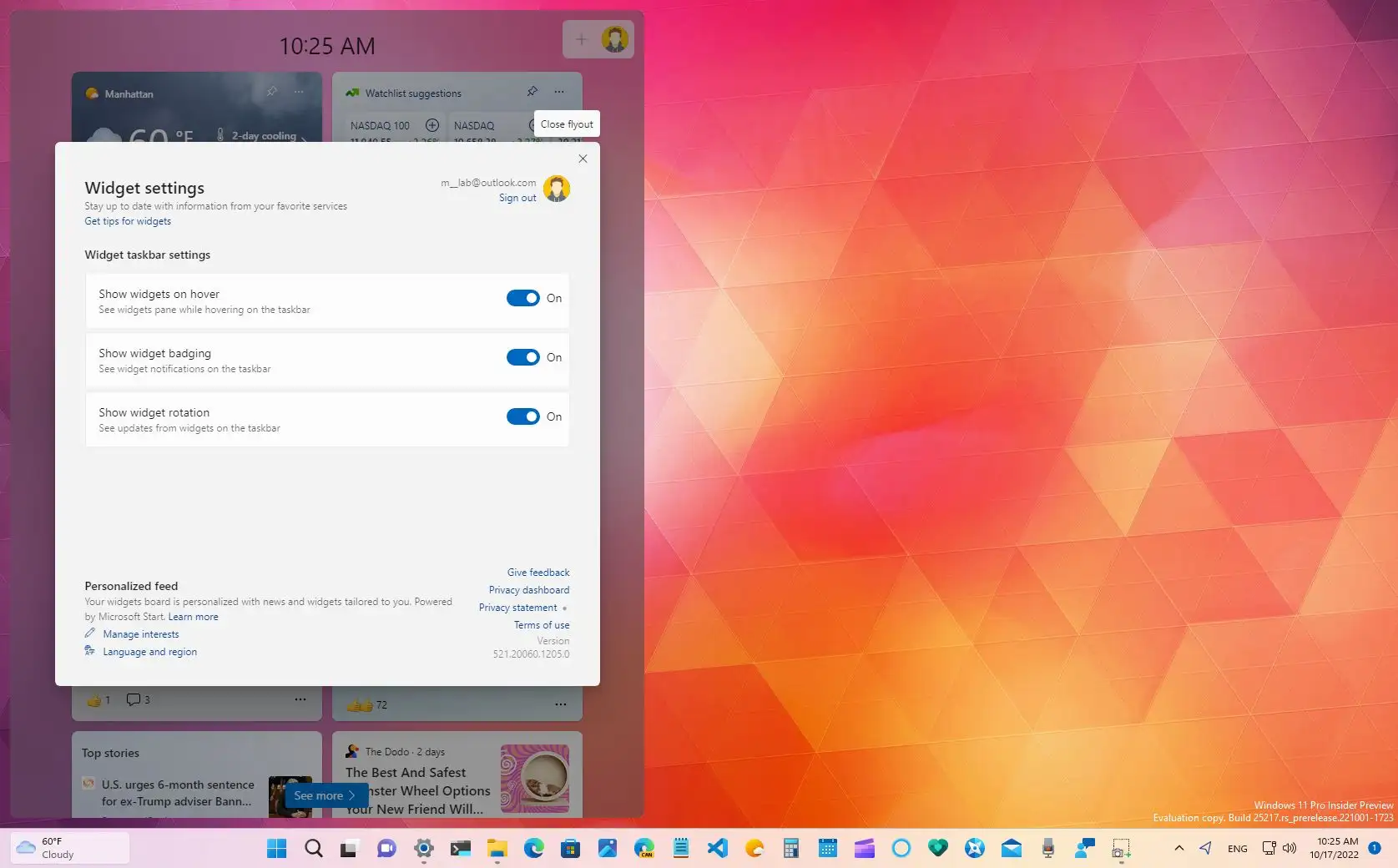- Dzięki widżetom można łatwo uzyskać dostęp do istotnych i konfigurowalnych informacji z paska zadań w systemie Windows 11.
- Możesz dodawać, usuwać i zmieniać kolejność widżetów, aby dostosować pulpit nawigacyjny do swojego codziennego trybu życia.
- Panel widżetów umożliwia dostosowanie powiadomień i kanału informacyjnego na podstawie Twoich zainteresowań.
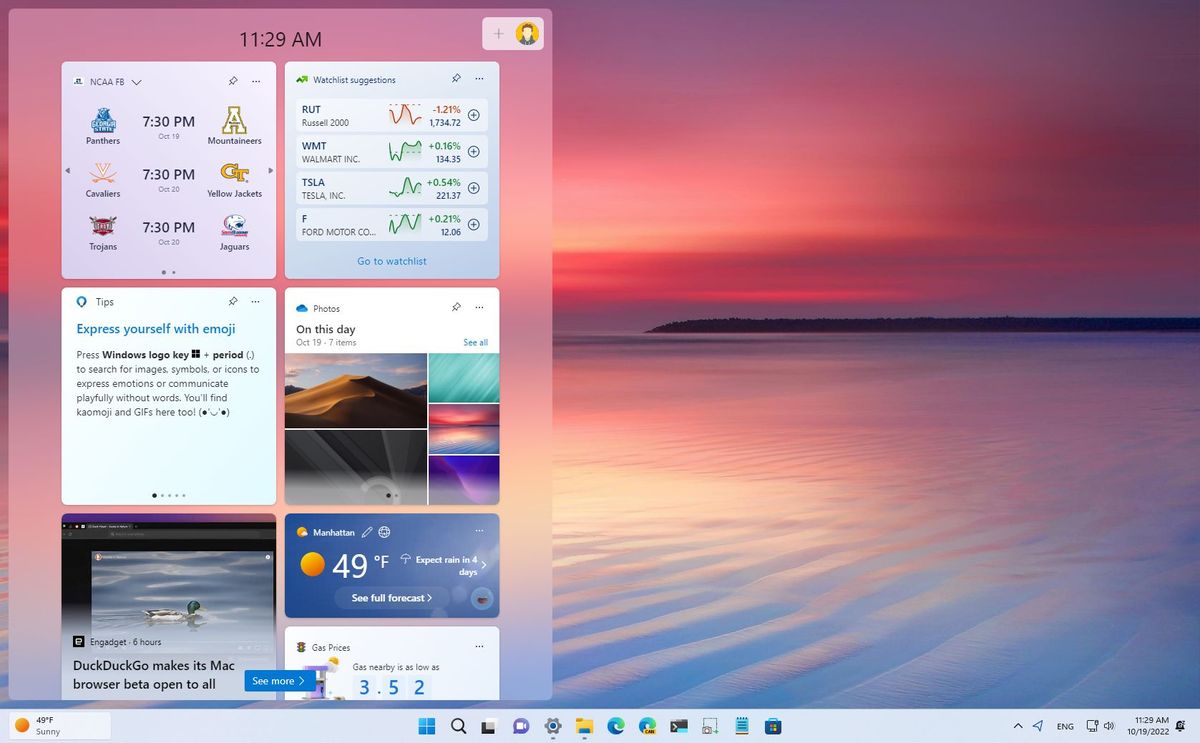
Windows 11 przyniósł ze sobą znaczącą odnowę interfejsu, oferując Nowe sposoby personalizacji pulpitu i dostępu do istotnych informacji Szybkość. Do najciekawszych nowych funkcji należą widżety – niewielkie panele, które wyświetlają dynamiczne i przydatne informacje bezpośrednio z paska zadań, bez konieczności otwierania dodatkowych aplikacji. Wielu użytkowników jest zaintrygowanych możliwościami, jakie oferują te widżety, ale mogą mieć również pytania dotyczące tego, jak je dodawać, dostosowywać i jak najlepiej wykorzystać w codziennym życiu.
W tym artykule dowiesz się Jak dodawać widżety do pulpitu systemu Windows 11, a także w pełni dostosować je do własnych preferencji. Wyjaśnimy wszystkie triki, opcje i szczegóły, dzięki czemu możesz skonfigurować swoje środowisko zgodnie z własnymi upodobaniami i nie przegapić żadnej z przydatnych funkcji oferowanych przez firmę Microsoft. Jeśli kiedykolwiek zastanawiałeś się, jak najlepiej wykorzystać widżety systemu Windows 11, trafiłeś we właściwe miejsce.
Czym są widżety w systemie Windows 11 i do czego służą?
Widgety w Windows 11 są zintegrowanymi narzędziami, które zapewniają informacje w czasie rzeczywistym bezpośrednio na pulpicie lub pasku zadań. Jego celem jest ułatwienie Ci życia, umożliwiając Ci konsultacje Wiadomości, prognoza pogody, nadchodzące wydarzenia kalendarzowe, wyniki sportowe, informacje o ruchu drogowym i wiele więcej. za pomocą jednego kliknięcia lub szybkiego dostępu przy użyciu skrótów klawiaturowych.
Te widżety nie tylko służą do wyświetlania interesujących Cię danych, ale także można dostosować do Twoich potrzeb, dzięki czemu możesz łatwo otrzymywać tylko te informacje, które są dla Ciebie najważniejsze, bez zaśmiecania ekranu. Co więcej, ich integracja z paskiem zadań sprawia, że są zawsze widoczne i aktualne.
Jak uzyskać dostęp do panelu widżetów w systemie Windows 11
Firma Microsoft ułatwiła dostęp do widżetów, aby zmaksymalizować ich użyteczność. Panel widżetów można otworzyć na kilka sposobów:
- Państwo kliknij ikonę widżetów Znajduje się na pasku zadań, obok menu Start. Ta ikona zazwyczaj wygląda jak kwadrat podzielony na kilka sekcji.
- Innym szybkim i bezpośrednim sposobem jest naciskając klawisze Windows + W na klawiaturze, co spowoduje natychmiastowe otwarcie panelu widżetów.
- Na urządzeniach z ekranem dotykowym możesz przesuń palcem od lewej aby wyświetlić panel widżetów.
Po otwarciu pulpitu nawigacyjnego od razu zobaczysz kilka wstępnie skonfigurowanych widżetów, w tym prognozę pogody, codzienne wiadomości i inne sugestie oparte na Twoich zainteresowaniach lub koncie Microsoft.
Dodawanie widżetów do pulpitu systemu Windows 11
Proces dla Dodawanie nowych widgetów jest bardzo intuicyjne i szybkieAby rozszerzyć funkcjonalność panelu widżetów, wykonaj następujące kroki:
- Dostęp do panelu widżetów można uzyskać za pomocą dowolnej z metod opisanych powyżej.
- Przejdź do prawego górnego rogu okna i naciśnij przycisk „+”. (Dodaj widżety).
- Zostanie wyświetlona lista zawierająca: dostępne widżety w tym czasie, co może obejmować prognozy pogody, kalendarze, informacje o ruchu drogowym, wyniki sportowe, spersonalizowane wiadomości, notowania giełdowe, listy rzeczy do zrobienia i wiele innych.
- Kliknij na symbol „+” który pojawia się obok każdego widżetu, który chcesz dodać do pulpitu nawigacyjnego.
- Po wybraniu zamyka listę widżetów Aby zobaczyć zmiany. Nowe widżety pojawią się na pulpicie i zaczną wyświetlać istotne informacje.
Warto okresowo przeglądać tę listę, ponieważ firma Microsoft z czasem dodaje nowe widżety, dzięki czemu możesz znaleźć przydatne funkcje, o których wcześniej nie wiedziałeś.
Dostosuj widżety i panel widżetów
Jedną z mocnych stron tej funkcjonalności jest jej wysoki stopień dostosowaniaMożesz dostosować zawartość widżetów, ich układ, rozmiar, a nawet obecność na panelu. Możesz również modyfikować ustawienia, aby w pełni dostosować panel do swojego stylu pracy i preferencji.
Zmień zawartość i preferencje widżetu
- Znajdź widget, który chcesz dostosować w panelu widżetów.
- Kliknij trzy kropki które pojawiają się w prawym górnym rogu danego widżetu.
- Wybierz opcję „Dostosuj widżet”.
- Skonfiguruj informacje, które chcesz wyświetlić, na podstawie opcji oferowanych przez dany widżet (na przykład zmiana lokalizacji w czasie, zainteresowania wiadomościami sportowymi, akcje do monitorowania itp.).
- Zapisz zmiany aby widget zaczął wyświetlać treść zgodną z Twoimi preferencjami.
Zmień rozmiar widżetów
Każdy widget oferuje kilka opcji zmiany rozmiaru: mały, średni lub duży. Aby go zmodyfikować:
- Uzyskaj dostęp do menu widżetu z trzema kropkami.
- Wybierz preferowany rozmiar. Na przykład możesz ustawić strefę czasową tak, aby zajmowała więcej miejsca, jeśli to ją sprawdzasz najczęściej.
Zmień kolejność widżetów na pulpicie nawigacyjnym
- Najedź kursorem na obszar nagłówka widżetu aż zobaczysz, że kursor przybierze kształt dłoni.
- Kliknij i przeciągnij widżet do żądanej pozycji w panelu.
Przypinanie lub usuwanie widżetów z pulpitu nawigacyjnego
- W menu opcji każdego widżetu (trzy kropki) znajdziesz „Przypnij” lub „Usuń widżet”.
- Jeśli zdecydujesz się go usunąć, zniknie on z panelu i informacje na nim nie będą już wyświetlane.
- Jeśli chcesz przypiąć element, aby był widoczny na pulpicie, wybierz opcję przypięcia.
Zarządzaj powiadomieniami i reklamami w widżetach oraz identyfikuj je
Widżety mogą wyświetlać powiadomienia i małe ogłoszenia bezpośrednio na pasku zadań. Na przykład:
- Ikona pogody zmienia się, aby pokazać ważne alertytakie jak burze lub nagłe zmiany pogody.
- Czasami zobaczysz odznaki lub banery które wyświetlają najświeższe wiadomości, alerty finansowe lub istotne informacje z innych zainstalowanych widżetów.
Pasek zadań dynamicznie przełącza się między tymi reklamami, aby nie zaśmiecać Ci ekranu. Jeśli z nimi nie wejdziesz w interakcję, wkrótce wrócisz do swojego zwykłego trybu, takiego jak dzienna prognoza pogody.
Konfiguruj powiadomienia widżetu
- Otwórz panel widżetów.
- Naciśnij przycisk konfiguracja u góry panelu.
- Wejdź do sekcji Powiadomienia i zdecyduj, czy chcesz zobaczyć odznaki powiadomień na pasku zadań i odpowiednie reklamy. Możesz włączyć lub wyłączyć te opcje zgodnie ze swoimi preferencjami.
- Z tej samej zakładki Powiadomienia, wybierz rodzaj alertów, które chcesz otrzymywać, jeśli chcesz zobaczyć tylko informacje o pogodzie lub także wiadomości i wydarzenia.
Dostosuj swój kanał informacyjny i zainteresowania w widżetach
Panel widżetu pokazuje kanał informacyjny zebrany na podstawie Twoich zainteresowań, co oznacza, że możesz zobaczyć istotne nagłówki na tematy, które naprawdę Cię interesują. Aby je dostosować:
- W panelu widżetów uzyskaj dostęp do sekcji Ustawienia widżetu.
- wybierać „Spersonalizowany kanał” aby rozpocząć dostosowywanie swoich preferencji.
- Kliknij na „Zarządzaj zainteresowaniami”, która zazwyczaj przekierowuje do specjalnej strony w przeglądarce Microsoft Edge o nazwie „Moje zainteresowania”. Tutaj możesz przeglądać tematy (sport, technologia, biznes, rozrywka itp.) i obserwuj lub przestań obserwować kategorie według twoich upodobań
- Jeśli jakaś kategoria Ci się nie podoba, możesz ją łatwo usunąć ze swojego kanału, blokując ją lub wyłączając.
Usuń ikony widżetów z pulpitu lub paska zadań
Jeśli w dowolnym momencie wolisz, aby panel widżetów nie był dostępny z paska zadań, możesz usuń jego ikonę wykonując te proste kroki:
- Idź do ustawienia systemu (dostęp do niego można uzyskać z menu Start lub naciskając kombinację klawiszy Windows + I).
- Wybierz zakładkę Personalizacja i dostęp Pasek zadań.
- W sekcji Elementy paska zadań znajdź opcję widgety y Wyłącz to. Dzięki temu skrót nie będzie już wyświetlany na pasku zadań.
Pamiętaj, że Microsoft oferuje dokumentacja i oficjalna pomoc za pośrednictwem swojej witryny internetowej, a także spersonalizowaną pomoc techniczną w przypadku problemów lub incydentów, dzięki czemu możesz w pełni wykorzystać zalety widżetów i udoskonalić swoje doświadczenie w systemie Windows 11.
Spis treści
- Czym są widżety w systemie Windows 11 i do czego służą?
- Jak uzyskać dostęp do panelu widżetów w systemie Windows 11
- Dodawanie widżetów do pulpitu systemu Windows 11
- Dostosuj widżety i panel widżetów
- Zarządzaj powiadomieniami i reklamami w widżetach oraz identyfikuj je
- Dostosuj swój kanał informacyjny i zainteresowania w widżetach
- Usuń ikony widżetów z pulpitu lub paska zadań